Cara Menampilkan Ruler di Microsoft Word
Om Swastyastu…
Pada aplikasi Microsoft Word, ada sebuah fitur yang sangat berguna yang disebut ruler atau penggaris. Dengan ini kita bisa mengatur jarak dari paragraf, spasi, dan sebagainya sehingga ketikkan kita menjadi tertata rapi, jadi cocok untuk kamu yang sedang mengetik sebuah makalah dan juga skripsi.
Secara default, fungsi ruler memang belum aktif di Word, mungkin banyak yang belum tahu tentang keberadaan fitur ini, untuk itulah saya akan membagikan tutorial cara menampilkan ruler di Microsoft Word.
Berikut adalah tutorialnya…
Menampilkan Ruler di Microsoft Office Word
Catatan: Tutorial ini menggunakan Microsoft Office 2021, untuk versi Office yang lebih lama seperti 2010 - 2019, caranya sama saja dan hanya beda tampilan.
Cara Menampilkan Ruler di Word
Menampilkan ruler sangatlah mudah, ikuti langkah - langkah di bawah ini…
1. Buka aplikasi Microsoft Word.
2. Klik tab View, lalu di bagian Show centang opsi Ruler.
Setelah mengikuti tutorial diatas, fungsi ruler akan muncul diatas (Horizontal ruler) dan juga di sebelah kiri (Vertical ruler).
Menampilkan Vertical Ruler di Word
Vertical Ruler berada di sebelah kiri yang berguna untuk mengatur header dan footer, secara default sudah aktif bersamaan ketika mengaktifkan opsi Ruler di tutorial diatas. Tapi jika belum, kita bisa mengaktifkannya secara manual.
1. Pada tampilan Microsoft Word, klik menu File yang berada di pojok kiri atas.
2. Klik pilihan Options.
3. Di jendela Word Options, pilih Advanced lalu scroll kebawah hingga bagian Display. Beri centang pada Show vertical ruler in Print Layout view, setelah itu klik OK.
Vertical ruler akan muncul di bagian kiri tempat kamu mengetik.
Mengubah Satuan Ruler
Setelah ruler ditampilkan, ada baiknya kamu mengubah satuan dari ruler tersebut. Kamu bisa memilih satuan inci, centimeter, milimeter, dan lainnya sesuai keperluan. Tapi di Indonesia biasanya menggunakan satuan centimeter.
1. Di aplikasi Word, klik menu File yang ada di pojok kiri atas.
2. Klik pilihan Options, sehingga muncul Word Options.
3. Klik Advanced, dan scroll ke bawah hingga di bagian Display kamu menemukan Show measurements in units of:.
4. Ubah satuannya (inch, centimeters, milimeters,), lalu klik OK.
Oke, demikianlah artikel Cara Menampilkan Ruler di Microsoft Word, semoga bisa bermanfaat.
Om Santih, Santih, Santih, Om…



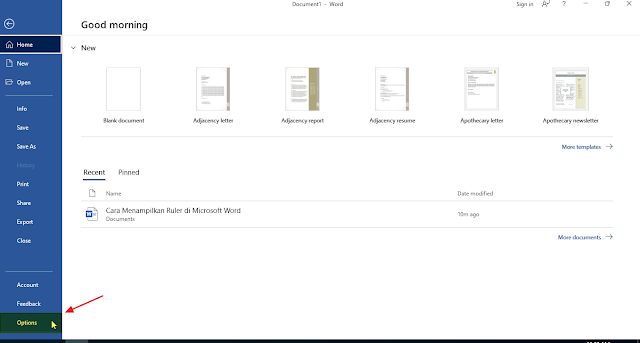


Post a Comment for "Cara Menampilkan Ruler di Microsoft Word"
Silahkan tinggalkan komentar Anda...
Dilarang SPAM dan SARA...